|

大家好,今天跟大家分享一下如何使用PPT让平面图显得更加有立体感,前面我们讲过一份好的PPT中一定有着与众不同吸引人的画面感存在。下面的图片是社群里一位小伙伴发来的,问怎么使用PPT制作出让人有代入感的画面。 老规矩,我们先新建一份空白的PPT文档,鼠标在页面右键设置幻灯片背景格式为灰黑色。 老规矩,我们先新建一份空白的PPT文档,鼠标在页面右键设置幻灯片背景格式为灰黑色。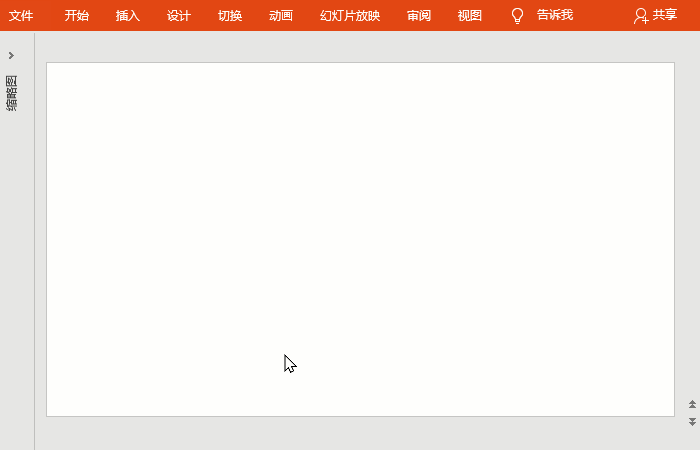 插入一份我们事先去因特网上找到的手拿手机的素材放入到幻灯片页面中。 插入一份我们事先去因特网上找到的手拿手机的素材放入到幻灯片页面中。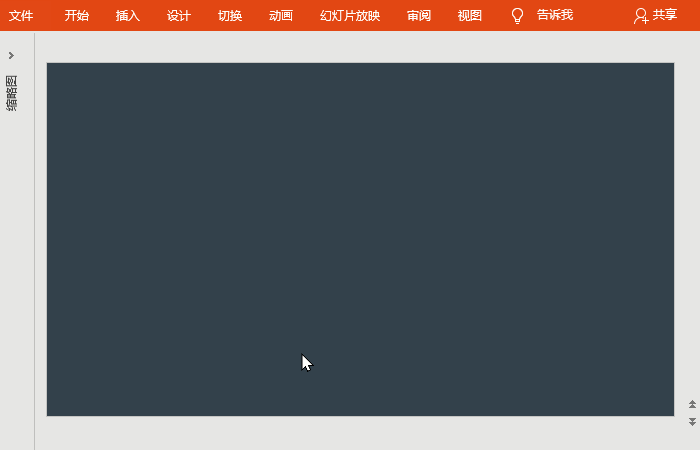 插入好的效果图示如下: 插入好的效果图示如下: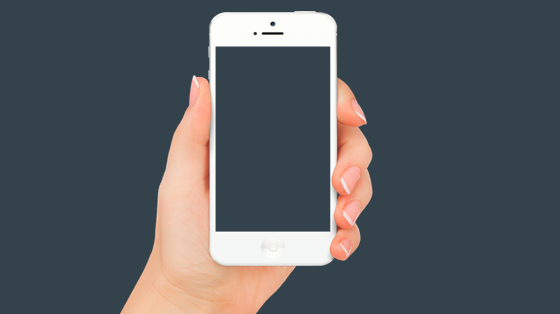 和文章开头的效果图有几份神似了,可能有小伙伴会说为什么不直接用PS将原图给剥离开?没错,用PS的确可以把每个元素单独抠出来,但是我们今天讲解的是PPT制作原理,不是学PS哈,学会了原理制作方法后,大家可以做不通效果出来,所以素材不重要,重要的是制作方法和思路。将图片通过鼠标拖动调整至手机显示屏幕铺满,然后使用裁剪功能将下方多余部分裁剪掉。 和文章开头的效果图有几份神似了,可能有小伙伴会说为什么不直接用PS将原图给剥离开?没错,用PS的确可以把每个元素单独抠出来,但是我们今天讲解的是PPT制作原理,不是学PS哈,学会了原理制作方法后,大家可以做不通效果出来,所以素材不重要,重要的是制作方法和思路。将图片通过鼠标拖动调整至手机显示屏幕铺满,然后使用裁剪功能将下方多余部分裁剪掉。 裁剪好后的效果图片如下图: 裁剪好后的效果图片如下图: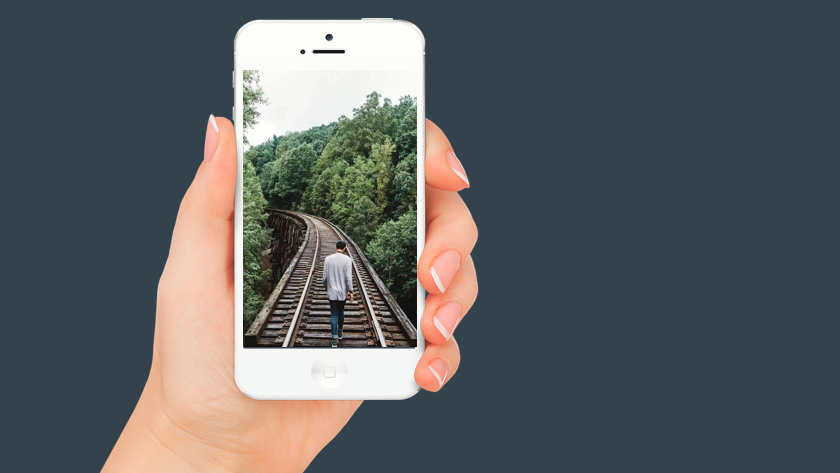 嗯,好像这样也不错哦~我们将刚刚裁剪好的图片复制粘贴一份出来,调整裁剪区域,将最下方刚刚被裁减掉的部分显示出来,然后把上面部分裁剪。 嗯,好像这样也不错哦~我们将刚刚裁剪好的图片复制粘贴一份出来,调整裁剪区域,将最下方刚刚被裁减掉的部分显示出来,然后把上面部分裁剪。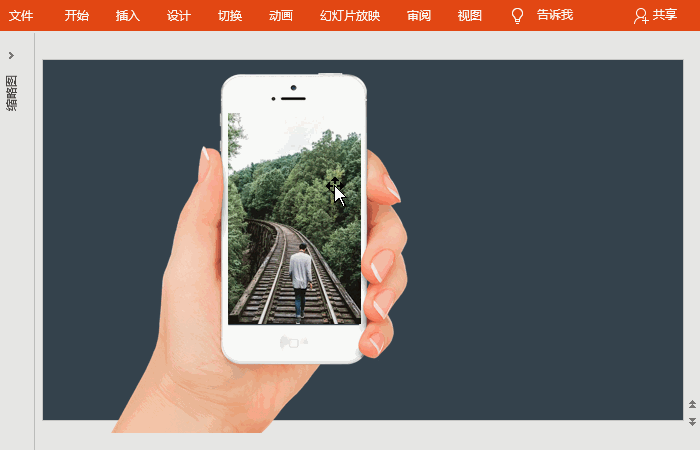 新建一个空白的页面给大家演示,插入一个平行四边形,调整斜边位置和轨道图片斜边吻合,然后复制一份平行四边形,水平翻转调整至右边轨道边缘吻合。 新建一个空白的页面给大家演示,插入一个平行四边形,调整斜边位置和轨道图片斜边吻合,然后复制一份平行四边形,水平翻转调整至右边轨道边缘吻合。 按住键盘上的Shift键,分别前后选中轨道图片,平行四边形,在格式里面选择剪除,这样就把边缘部分剪掉了,就跟剪刀一样,左边也是使用相同的方法剪除。 按住键盘上的Shift键,分别前后选中轨道图片,平行四边形,在格式里面选择剪除,这样就把边缘部分剪掉了,就跟剪刀一样,左边也是使用相同的方法剪除。 最后我们把剪除OK的轨道图片放到前面手机幻灯片页面,调整轨道位置和图片里面的位置一致,一份平面图片通过裁剪,剪除后让人看上去就非常有立体感了。 最后我们把剪除OK的轨道图片放到前面手机幻灯片页面,调整轨道位置和图片里面的位置一致,一份平面图片通过裁剪,剪除后让人看上去就非常有立体感了。 今天的分享就到这里,如果教程对大家有用,希望大家多多分享点赞支持小编哦!你的每一次点赞和转发都是支持小编坚持原创的动力。 今天的分享就到这里,如果教程对大家有用,希望大家多多分享点赞支持小编哦!你的每一次点赞和转发都是支持小编坚持原创的动力。
|